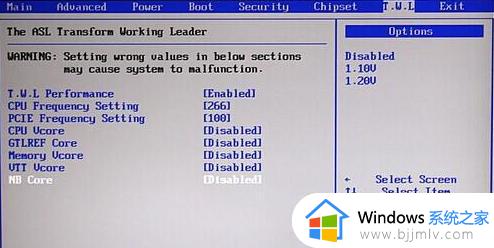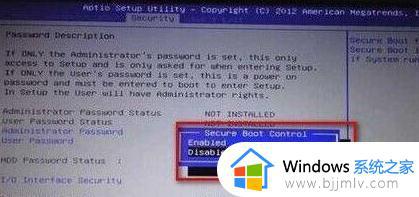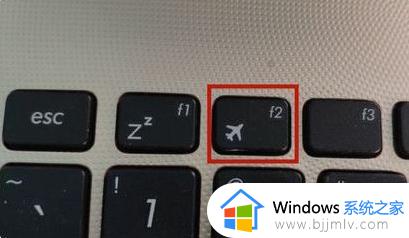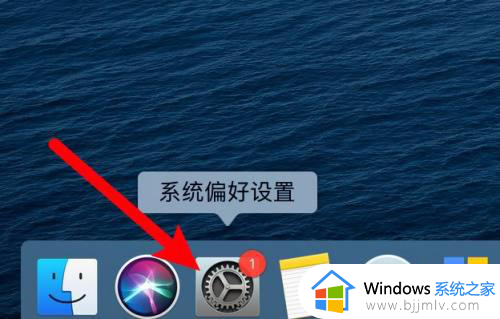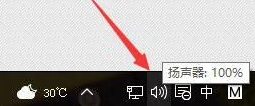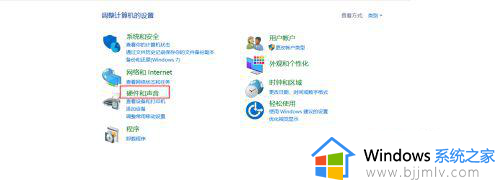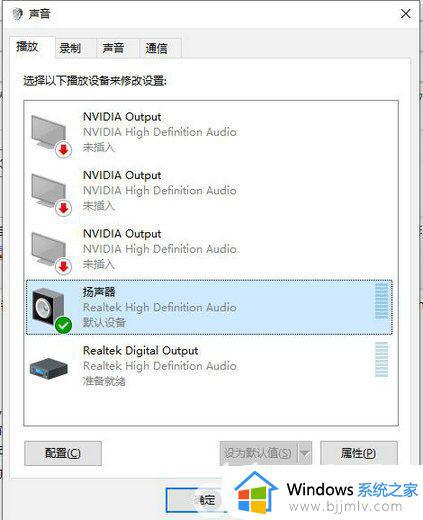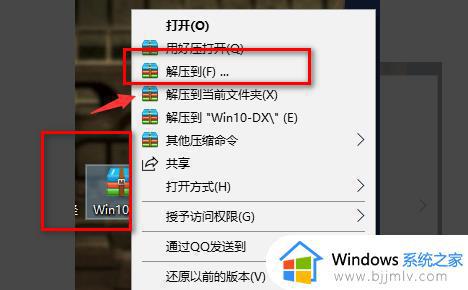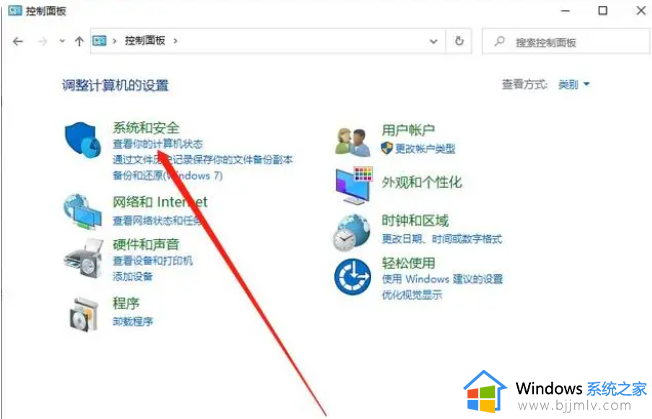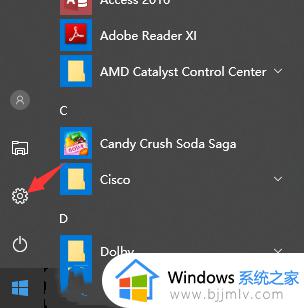华硕win10笔记本播放音乐有杂音怎么回事 华硕笔记本win10播放歌曲有杂音如何解决
近日有不少华硕笔记本win10系统用户遇到这样一个问题,就是在电脑中播放音乐的时候,发现有滋滋的杂音,听着非常不舒服,那么遇到这样的问题要怎么来解决呢,本教程就给大家讲述一下华硕笔记本win10播放歌曲有杂音的详细解决方法吧。

方法一、
1、首先右击右下角的“音量”图标。
2、然后在弹出菜单中选择“播放设备”菜单项。
3、此时就能打开窗口菜单,找到其中“扬声器”。点击右下方“属性”按钮。
4、紧接着在“属性”窗口中,点击“级别”标签。
5、之后将“麦克风”一项设置为“0”,点击“确定”按钮即可。
6、然后点击“录制”选项,在其中找到“麦克风”,接着点击“属性”功能。
7、在打开的“麦克风”“级别”设置窗口中,把麦克风级别设置为“0”。

方法二、
1.可以更换播放器看看是否正常,如果还有杂音,建议更新下声卡驱动。
2.驱动可以在华硕输入对应的机型,选择驱动下载。
3.以上方法都无效的建议去服务中心检测维修下。
4.可以至华硕官网查询服务中心,选择服务支持选项。然后点击下方的服务网点查询,产品类别中选择笔记本电脑。输入所在的城市,点击搜索,即可查询到就近的服务中心。

以上给大家讲解的就是华硕win10笔记本播放音乐有杂音的详细解决方法,遇到这样情况的用户们可以参考上面的方法步骤来进行操作。